كيفية نقل جهات الاتصال من Android إلى iPhone
كيفية نقل جهات الاتصال من Android إلى iPhone
يعد التبديل من نظام Android إلى جهاز آخر مهمة سهلة بالفعل ، ولكن ليس من السهل التبديل من نظام Android إلى نظام التشغيل iOS. أثناء التبديل من Android إلى iPhone ، نحتاج إلى التحقق من مشكلات التوافق. بخلاف Android ، لا يدعم iPhone كل تنسيق ملف. لذلك ، فإن التحول من Android إلى iPhone أمر صعب بالفعل.
ومع ذلك ، إذا كنت قد اشتريت للتو iPhone جديد وتخطط لنقل جهات الاتصال الخاصة بك ، فأنت تقرأ المقالة الصحيحة. في هذه المقالة ، سنشارك بعضًا من أفضل الطرق التي قد تساعدك في نقل جهات الاتصال من Android إلى iPhone.
# 1 نقل جهات الاتصال من Android إلى iPhone باستخدام Google
في Android ، يتم الاحتفاظ بنسخة احتياطية من جهة الاتصال في حساب google ، لذا سنستخدم هذه الطريقة لنقل جميع جهات اتصال android إلى iPhone. فقط اتبع الخطوات التالية للمتابعة.
كيفية نقل جهات الاتصال من Android إلى iPhone
في إعدادات Goto لنظام Android -> الحسابات والمزامنة.
الآن هناك أدخل تفاصيل حساب Gmail الخاص بك وانقر على تمكين المزامنة.
سيتم الآن نسخ جميع جهات الاتصال الخاصة بك احتياطيًا على حساب Gmail الخاص بك.
أضف الآن حساب Google نفسه إلى جهاز iPhone الخاص بك ، ثم توجه إلى الإعدادات> كلمات المرور والحسابات ، ثم انقر فوق حساب "Gmail".
الآن فقط انقل منزلق الاتصال إلى وضع "ON".
الآن مع هذا عندما تفتح تطبيق جهات الاتصال ، سيتم مزامنة جميع جهات الاتصال الخاصة بك من حساب google.
كيفية نقل جهات الاتصال من Android إلى iPhone
# 2 نقل جهات الاتصال من Android إلى iPhone باستخدام الاستيراد / التصدير من بطاقة Sim
في هذه الطريقة ، سوف تقوم بتصدير جهات الاتصال إلى بطاقة sim في جهاز Android الخاص بك ، ثم في تصدير iPhone ثم في جهات الاتصال الخاصة بك. لذلك ، يجب عليك اتباع الخطوات البسيطة التالية. جرب هذه الطريقة فقط عندما تريد أخيرًا إنشاء بطاقة sim الخاصة بك لجهاز iPhone فقط ، حيث يتعين عليك قطع بطاقة sim لإدخالها في iPhone.
في جهاز Android ، توجه إلى جهات الاتصال> استيراد / تصدير.
الآن حدد التصدير إلى بطاقة sim.
الآن قم بإزالة بطاقة SIM من جهاز Android وأدخلها على iPhone.
الآن ، توجه إلى الإعدادات -> البريد وجهات الاتصال والتقويمات.
حدد استيراد من بطاقة sim وسيتم استيراد جميع جهات الاتصال الخاصة بك إلى جهات الاتصال الخاصة بك.
باستخدام تطبيق Move to iOS
كيفية نقل جهات الاتصال من Android إلى iPhone
حسنًا ، Move to iOS هو تطبيق Android بسيط تم تطويره بواسطة Apple. يمنح التطبيق المستخدمين خيارًا سهلاً لنقل البيانات من Android إلى iPhone. التطبيق متاح بالفعل على متجر Google Play على نظام Android ويمكنه نقل الملفات مثل جهات الاتصال والرسائل النصية والصور ومقاطع الفيديو والتقويمات وحسابات البريد الإلكتروني وعلامات المواقع الإلكترونية وبعض الأشياء الأخرى.


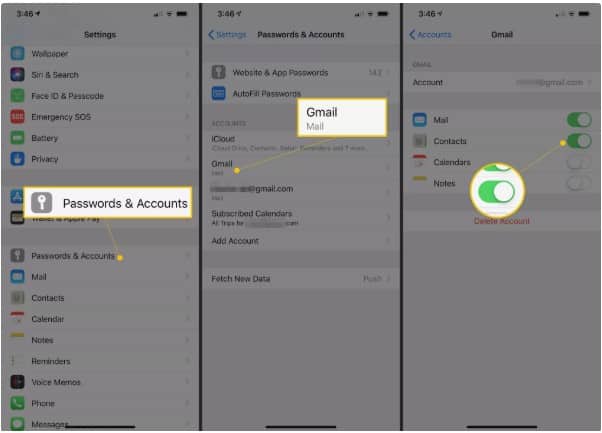
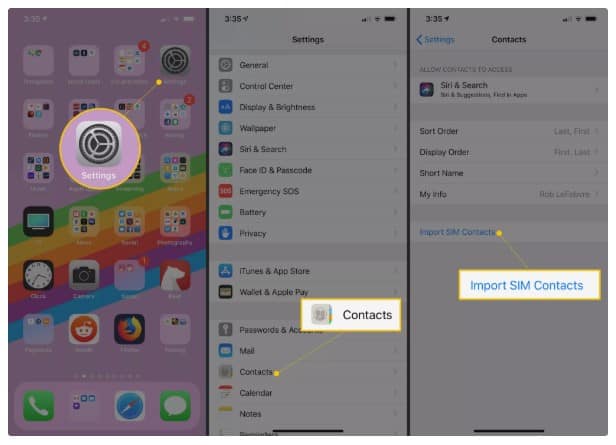
إرسال تعليق